pdf在线压缩怎么弄?分享pdf压缩的3种方法
pdf在线压缩怎么弄?在数字化办公日益盛行的今天,PDF文件因其跨平台、不易修改的特性而广受欢迎。然而,随着文件内容的丰富和多媒体元素的增加,PDF文件体积逐渐增大,不仅占用存储空间,而且在网络传输时也会变得缓慢。因此,在本文中,我们将分享三种便捷的PDF压缩方法,帮助大家轻松应对大文件带来的挑战。

方法一:使用在线PDF压缩工具
在线PDF压缩工具因其无需安装、操作简便而备受青睐。以下是使用迅捷压缩在线网站的一般步骤:
1.使用浏览器进入在线网站,在页面中找到【PDF压缩】功能,点击即可进入对应的操作页面。
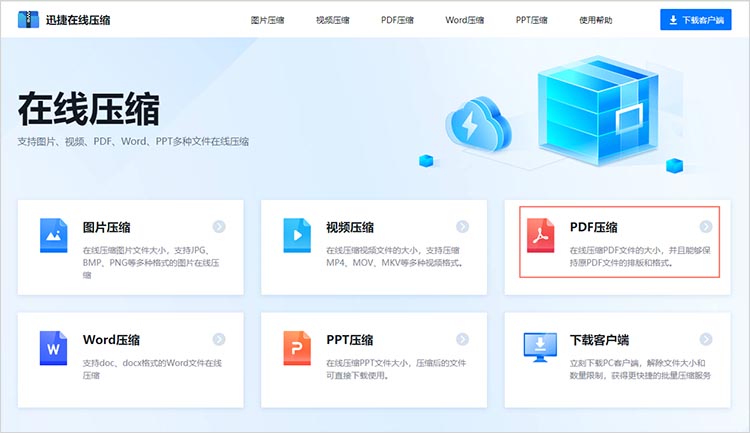
2.根据自身的需求,选择合适的压缩模式。点击【选择PDF】按钮,选择需要进行压缩的文件上传。
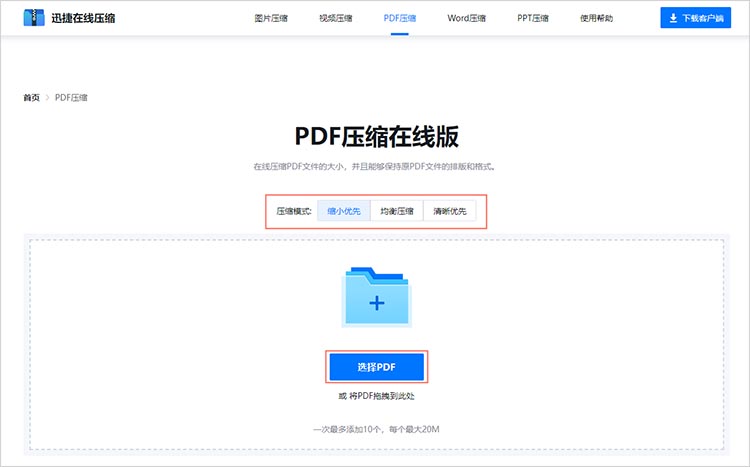
3.文件上传后网站会自动开始运行,耐心等待压缩完成即可。压缩完成后,网站会展示压缩后的文件大小,以及压缩幅度,点击【下载】保存压缩结果。
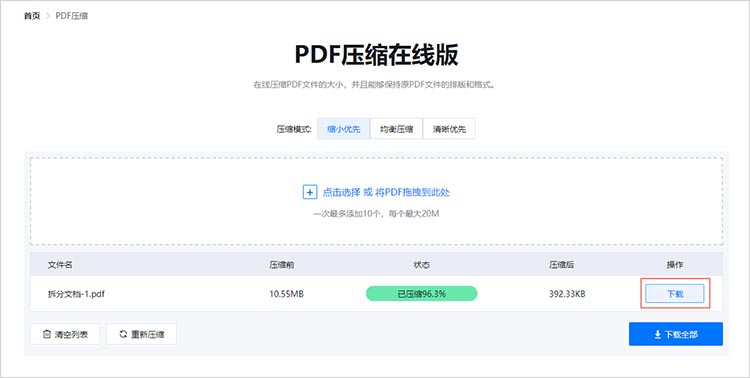
迅捷压缩在线网站采用了高效的无损压缩技术,能够大幅度压缩PDF文件的大小,同时保持文件内容的清晰度和原有排版效果。这意味着在压缩过程中,无需担心文件质量受损或格式改变。
方法二:使用PDF转换软件内置压缩功能
许多PDF转换软件都内置了压缩功能,我们可以在转换文档格式的同时进行压缩操作。以下是使用迅捷PDF转换器内置压缩功能的一般步骤:
1.打开软件,找到【PDF操作】-【PDF压缩】功能,点击【添加文件】按钮上传需要压缩处理的文件。
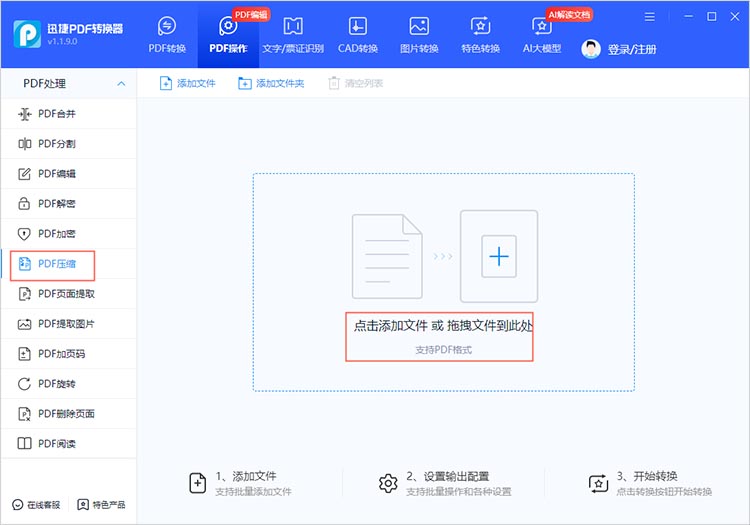
2.完成文件上传后,选择需要压缩的页码、压缩模式和保存位置。点击【开始压缩】,耐心等待软件完成压缩。
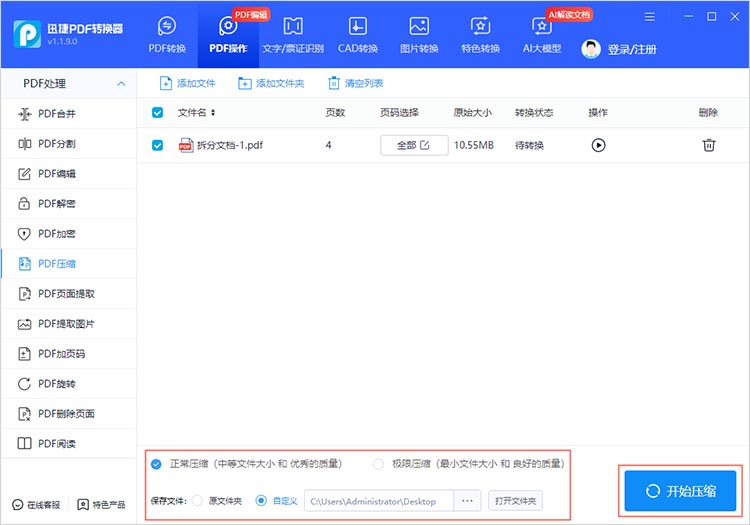
由于采用了高效的压缩算法和优化的处理流程,迅捷PDF转换器能够在短时间内完成压缩任务,并快速提供压缩后的文件供用户查看使用。
方法三:使用专业的PDF压缩工具
除了在线工具和PDF转换软件外,还有一些专业的PDF压缩工具也值得一试。这些工具通常具有更多的自定义选项和更高的压缩效率。以下是使用迅捷压缩工具的一般步骤:
1.在软件中找到【PDF压缩】功能,点击进入,导入待压缩的PDF文件。
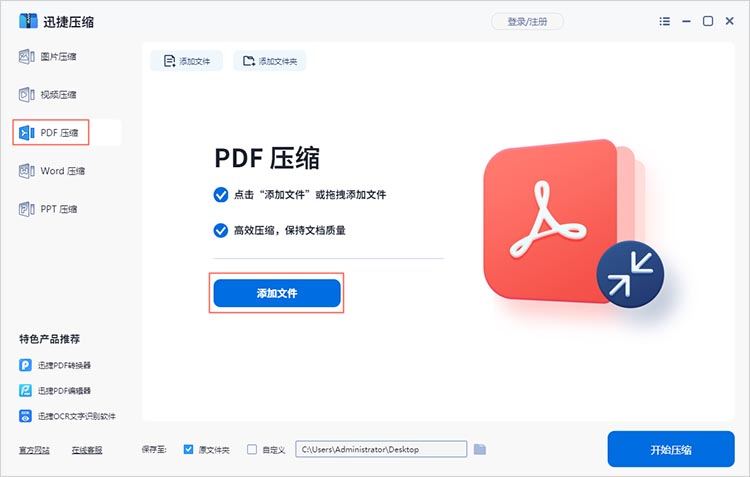
2.和上述几种压缩方法相似,需要对压缩设置和保存位置进行调整,随后点击【开始压缩】。
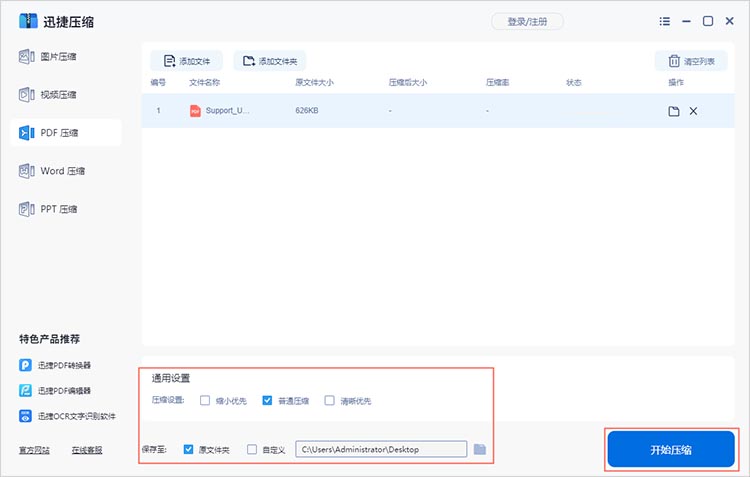
无论是使用哪种方法,都可以轻松实现PDF文件的在线压缩。小伙伴们可以根据自己的需求和习惯选择适合自己的方法进行操作。希望本文的介绍能够帮助到大家。
相关文章
pdf压缩到指定大小,四个轻松搞定的快速方法
在数字化时代,PDF文件由于其各类应用场景而被广泛使用。然而,PDF文件有时会因内容丰富而变得体积庞大,给文件的传输和存储带来不便。因此,学习如何将“pdf文件压缩到指定大小”是每个使用者都应掌握的技能。本文将为大家介绍四种简单而快速的PDF压缩方法,帮助你轻松实现文件大小的调整,提高文件的便携性和传输效率。
pdf文档压缩,分享三款pdf压缩工具
在日常工作和学习中,PDF文件因其跨平台兼容性和保持原始文档格式的优点而被广泛使用。然而,PDF文件有时会因为包含大量图像、表格或复杂的排版而变得体积庞大,给存储、传输和分享带来不便。因此,压缩PDF文件的需求应运而生。本文将详细介绍三款实用的PDF压缩工具,帮助读者了解PDF压缩的多种方法。
图片压缩怎么操作?4种方法教你轻松解决
图片压缩怎么操作?在数字时代,图片是信息传递的重要载体。然而,随着图片文件大小的不断增加,如何高效地压缩图片以减少存储空间和提高传输速度,成为了许多用户面临的普遍问题。本文将介绍四种常见的图片压缩方法,帮助小伙伴们能够在不同场景中灵活应用这些技术,从而轻松解决图片压缩的问题。
gif图片怎么压缩大小?3种方法让gif图片更轻便
gif图片怎么压缩大小?在数字时代,GIF图片因其支持动画和透明度的特性,在网络传播中占据了重要位置。然而,随着高清内容的普及,GIF文件往往体积较大,这不仅增加了网页加载时间,还限制了其在移动设备和带宽有限环境下的使用。幸运的是,通过一系列有效的压缩方法,我们可以轻松减小GIF图片的大小,让你的文件更容易分享和存储。本文将详细介绍三种让GIF图片更轻便的方法,一起来看看吧。
pdf文件压缩的方法有哪些?4种压缩方法介绍
pdf文件压缩的方法有哪些?无论是个人用户还是企业组织,在存储和分享PDF文档时,文件的大小常常成为一个亟待解决的问题。过大的PDF文件不仅影响传输效率,还可能导致存储困扰。因此,掌握PDF文件的压缩方法,对于提升工作效率和用户体验来说显得尤为重要。下面,我们将和大家分享4种PDF压缩方法,帮助小伙伴们进一步了解PDF压缩的多种选择。

 ”
” ”在浏览器中打开。
”在浏览器中打开。

